Cómo instalar fuentes como accesos directos para ahorrar espacio en Windows 10
Actualizado 2023 de enero: Deje de recibir mensajes de error y ralentice su sistema con nuestra herramienta de optimización. Consíguelo ahora en - > este enlace
- Descargue e instale la herramienta de reparación aquí.
- Deja que escanee tu computadora.
- La herramienta entonces repara tu computadora.
Hace aproximadamente un mes, discutimos la instalación de nuevas fuentes en Windows 10. Cuando instala una nueva fuente siguiendo el procedimiento estándar, la fuente se instala en el directorio de fuentes presente en la unidad del sistema (la unidad donde está instalado Windows 10 ).
Si ha instalado Windows 10 en una partición relativamente pequeña y se está quedando sin espacio en el disco, puede instalar nuevas fuentes en Windows 10 usando accesos directos en lugar de archivos de fuentes reales. Es decir, cuando instala una fuente mediante un acceso directo, Windows crea solo un acceso directo del archivo en el directorio de fuentes y no mueve el archivo de fuente original al directorio de fuentes. Esto ayudará a los usuarios que tienen poco espacio en disco.
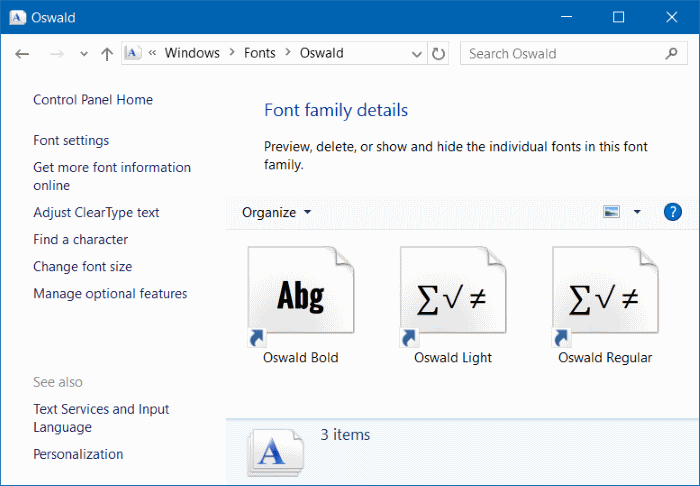
Por ejemplo, si ha instalado Windows 10 en la unidad 'C' y tiene una fuente en la unidad 'J', el archivo de fuente no se moverá a la unidad 'C' cuando instale una fuente utilizando su acceso directo . En cambio, Windows solo creará un acceso directo al archivo en el directorio de fuentes. Una fuente instalada mediante un acceso directo se puede utilizar como cualquier otra fuente instalada directamente en el directorio de fuentes.
Notas importantes:
Ahora puede prevenir los problemas del PC utilizando esta herramienta, como la protección contra la pérdida de archivos y el malware. Además, es una excelente manera de optimizar su ordenador para obtener el máximo rendimiento. El programa corrige los errores más comunes que pueden ocurrir en los sistemas Windows con facilidad - no hay necesidad de horas de solución de problemas cuando se tiene la solución perfecta a su alcance:
- Paso 1: Descargar la herramienta de reparación y optimización de PC (Windows 11, 10, 8, 7, XP, Vista - Microsoft Gold Certified).
- Paso 2: Haga clic en "Start Scan" para encontrar los problemas del registro de Windows que podrían estar causando problemas en el PC.
- Paso 3: Haga clic en "Reparar todo" para solucionar todos los problemas.
Instalar fuentes como accesos directos en Windows 10
Aunque instalar fuentes mediante accesos directos es una característica interesante, la función está desactivada de forma predeterminada y es necesario activarla para poder instalar una fuente mediante un acceso directo. Siga las instrucciones que se indican a continuación para habilitar la instalación de fuentes mediante la función de accesos directos e instale fuentes mediante accesos directos en Windows 10.
Nota: aunque el procedimiento que se menciona a continuación es para Windows 10, se puede utilizar el mismo método en Windows 8.1 y Windows 7 para instalar fuentes como accesos directos.
Sugerencia: si ha instalado cientos de fuentes de terceros en Windows, puede utilizar este método para liberar espacio en la unidad del sistema. Copie todas las fuentes del directorio de fuentes originales a otra unidad, desinstale las fuentes originales que no esté utilizando el sistema y luego instale todas las fuentes como accesos directos.
Configure Windows 10 para permitir que las fuentes se instalen mediante un acceso directo
Paso 1: abra el Panel de control. Para hacerlo, escriba Panel de control en el cuadro de búsqueda del menú Inicio y presione la tecla Intro .
Paso 2: una vez que se abre el Panel de control, cambie Ver por a Iconos pequeños y luego haga clic en Fuentes .
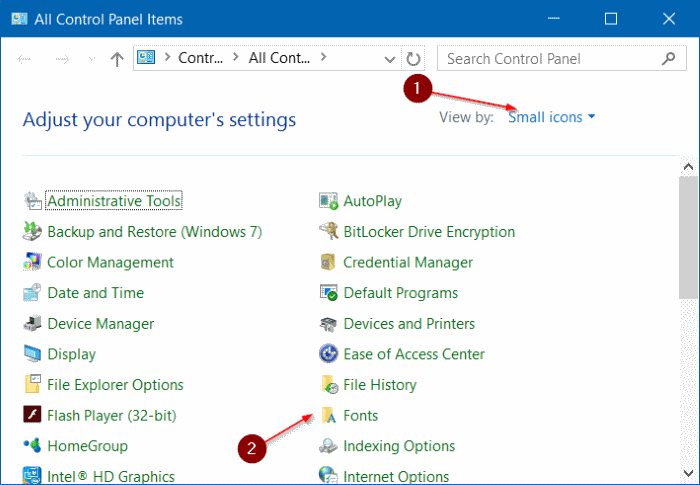
Paso 3: en el panel izquierdo, haga clic en Configuración de fuente .
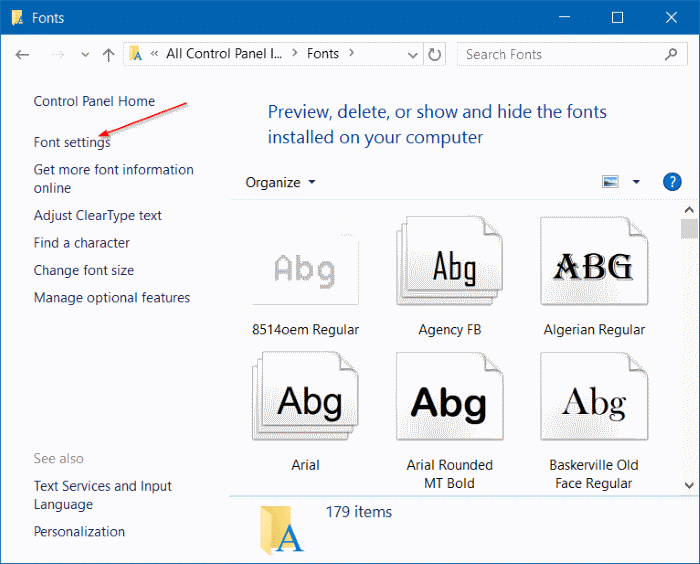
Paso 4: en la sección Configuración de instalación, marque la opción etiquetada Permitir que las fuentes se instalen mediante un acceso directo (avanzado) y luego haga clic en Aceptar botón.

Para instalar una fuente como acceso directo
Le solicitamos que mueva las fuentes descargadas de la web a una unidad que no sea la del sistema. Además, no guarde archivos de fuentes en las carpetas Escritorio o Descargas, ya que estas carpetas se encuentran en la unidad del sistema únicamente.
Paso 1: navegue hasta la carpeta donde se encuentra la nueva fuente que desea instalar.
Paso 2: Haga clic con el botón derecho en el archivo y luego haga clic en la opción Instalar como acceso directo . Haga clic en el botón Sí si ve el cuadro de diálogo Control de cuentas de usuario. ¡Eso es! Su fuente recién instalada está lista para usar.

Importante: no mueva el archivo de fuente original de su ubicación, ya que mover o eliminar el archivo de fuente podría inutilizar el archivo instalado. Si mueve el archivo de fuente alguna vez, siga las instrucciones dadas anteriormente nuevamente para instalarlo como un acceso directo.

